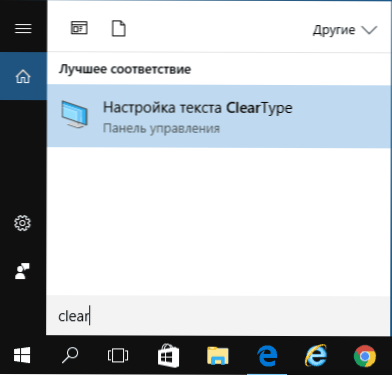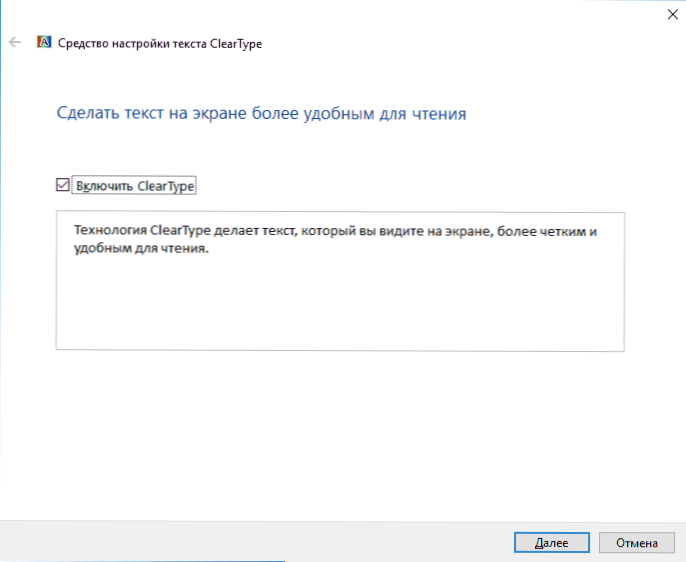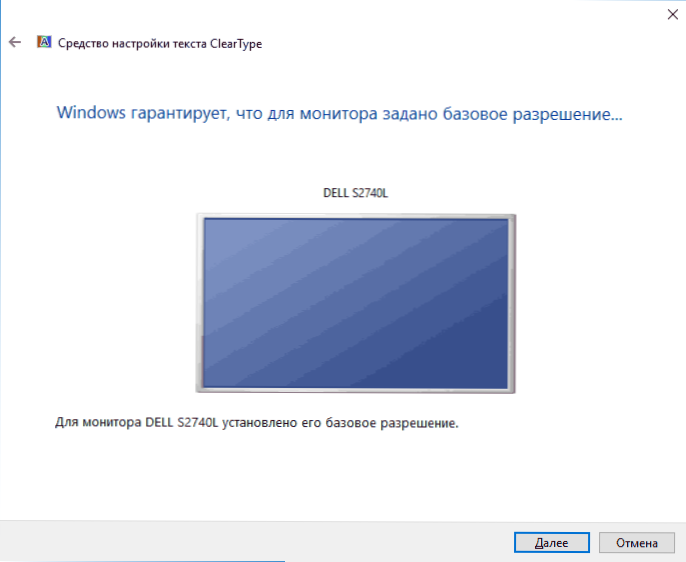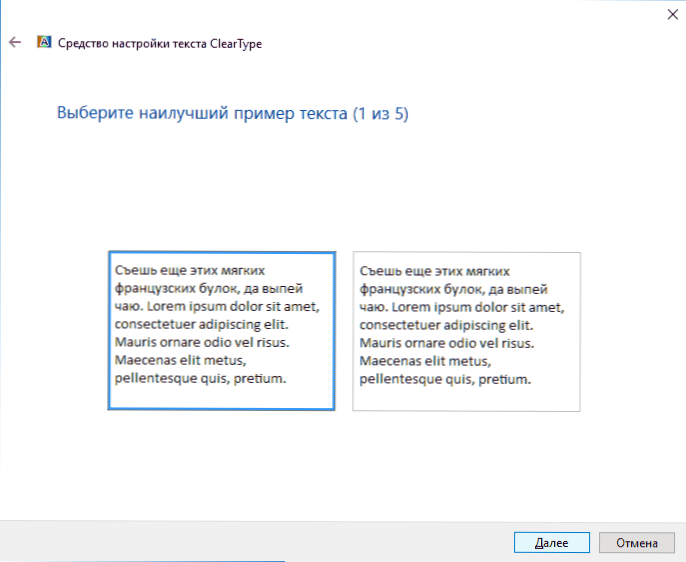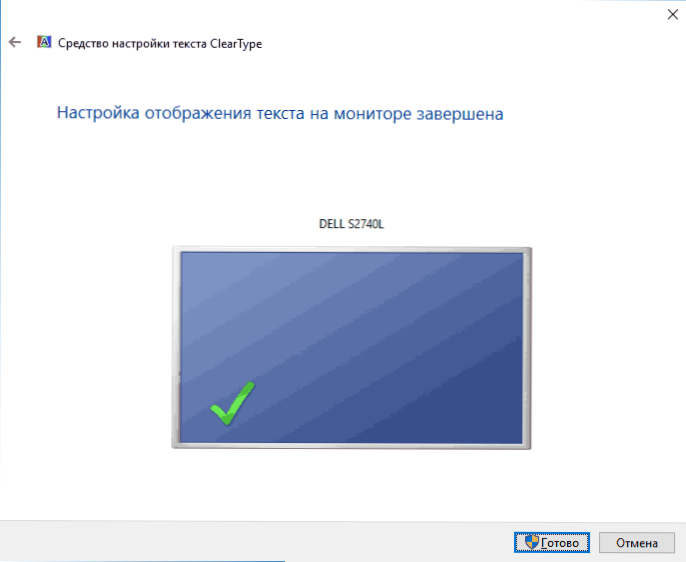ClearType je tehnologija zaglađivanja fonta u Windows operacijskim sustavima dizajniranima za stvaranje teksta na modernim LCD monitorima (TFT, IPS, OLED i drugi). Korištenje ove tehnologije na starim CRT monitorima (s cjevastomasom katodne cijevi) nije bilo potrebno (međutim, u sustavu Windows Vista zadano je bilo omogućeno za sve vrste monitora, što može izgledati neatraktivno na starim CRT ekranima).
ClearType je tehnologija zaglađivanja fonta u Windows operacijskim sustavima dizajniranima za stvaranje teksta na modernim LCD monitorima (TFT, IPS, OLED i drugi). Korištenje ove tehnologije na starim CRT monitorima (s cjevastomasom katodne cijevi) nije bilo potrebno (međutim, u sustavu Windows Vista zadano je bilo omogućeno za sve vrste monitora, što može izgledati neatraktivno na starim CRT ekranima).
Ovaj vodič detalje o tome kako postaviti ClearType u Windowsima 10, 8 i Windows 7. I ukratko i kako postaviti ClearType u sustavu Windows XP i Vista i kada to bude potrebno. Također može biti korisno: Kako ispraviti mutne fontove u sustavu Windows 10.
Kako omogućiti ili onemogućiti i konfigurirati ClearType u sustavu Windows 10 - 7
Što može zahtijevati postavku ClearType? U nekim slučajevima i nekim monitorima (a možda i ovisno o percepciji korisnika), zadani parametri ClearType koji koristi sustav Windows ne smiju dovesti do čitljivosti, već suprotnog učinka - font se može pojaviti nejasan ili jednostavno "neobičan".
Možete promijeniti prikaz fontova (ako je u ClearTypeu, a ne u pogrešnoj rezoluciji monitora, pogledajte Kako promijeniti razlučivost zaslona monitora) možete upotrijebiti odgovarajuće parametre.
- Pokrenite ClearType alat za konfiguraciju - to je najlakše to učiniti počevši upisivati ClearType u pretraživanju na programskoj traci sustava Windows 10 ili na izborniku Start u sustavu Windows 7.
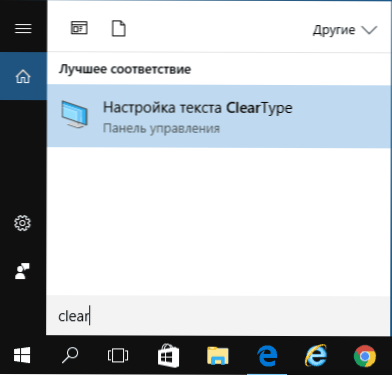
- U ClearType prozoru za postavljanje možete isključiti značajku (prema zadanim je postavkama uključena za LCD monitore). Ako je potrebno podešavanje, nemojte se isključiti, ali kliknite "Dalje".
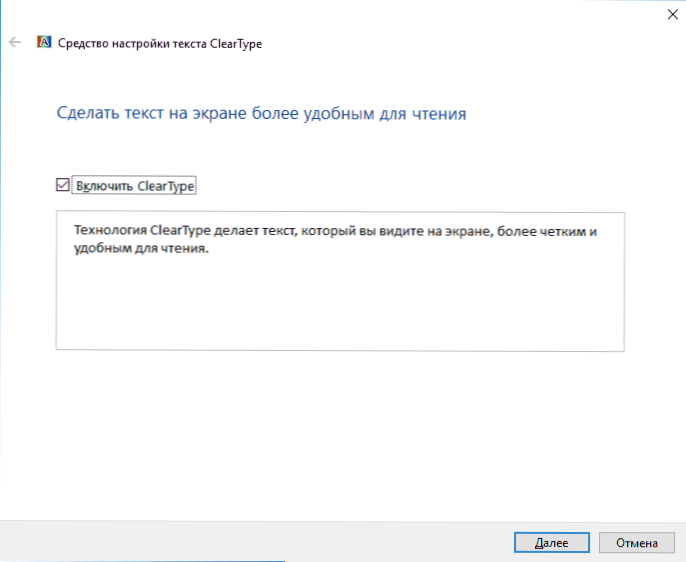
- Ako na računalu postoji više monitora, od vas će se tražiti da odaberete jedan od njih ili da konfigurirate dva istodobno (to je bolje to učiniti zasebno). Ako je jedan - odmah ćete ići na korak 4.
- Provjerit će je li monitor ispravno postavljen (fizička razlučivost).
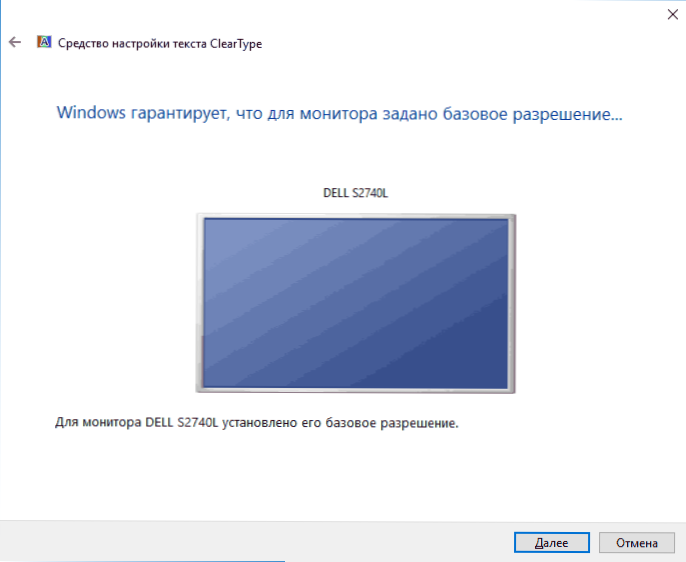
- Nakon toga, tijekom nekoliko faza, od vas će se tražiti da odaberete opciju prikazivanja teksta koja vam se čini bolje od drugih. Nakon svakog od ovih koraka kliknite "Dalje".
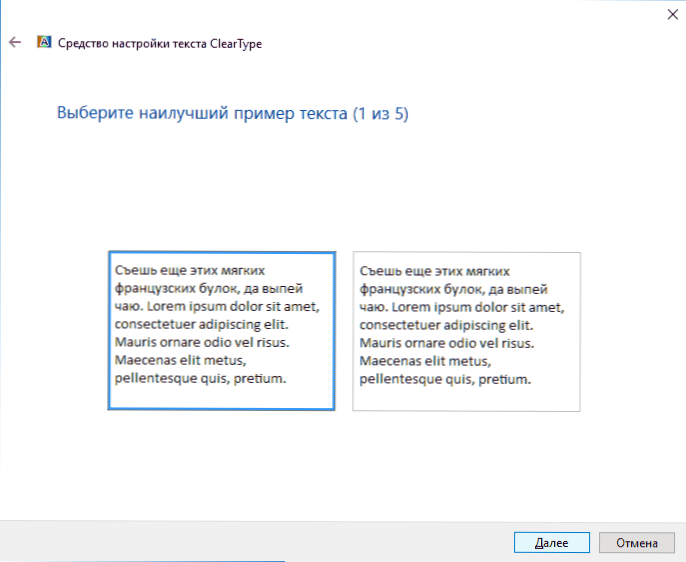
- Na kraju procesa vidjet ćete poruku koja kaže da je "Postavka za prikaz teksta na monitoru dovršena." Kliknite "Završi" (napomena: da biste primijenili postavke kojima su potrebna Administratorska prava na računalu).
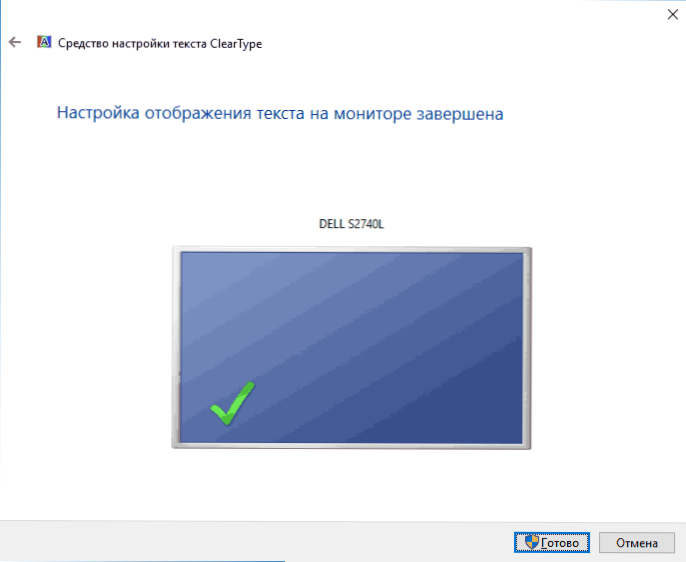
Gotovo, na ovoj se postavci dovršava. Ako vam se sviđa, ako vam se ne sviđa rezultat, u bilo kojem trenutku možete ga ponoviti ili isključiti ClearType.
ClearType u sustavu Windows XP i Vista
Značajka zaglađivanja zaslona ClearType također je prisutna u sustavima Windows XP i Vista - u prvom je slučaju isključeno prema zadanim postavkama, au drugom je slučaju uključeno. I u oba operacijskog sustava nema ugrađenih alata za konfiguriranje ClearType, kao u prethodnom odjeljku - samo mogućnost uključivanja i isključivanja funkcije.
Uključivanje i isključivanje ClearType u tim sustavima nalazi se u postavkama zaslona - dizajn - efekti.
I postaviti tamo Alat za online konfiguraciju ClearType za Windows XP i zaseban program, Microsoft ClearType Tuner PowerToy za XP (koji također funkcionira u sustavu Windows Vista). Možete ga preuzeti s službene stranice. https://www.microsoft.com/typography/ClearTypePowerToy.mspx (napomena: na čudan način, u vrijeme pisanja, ne preuzimam program s službene stranice, iako sam ga nedavno koristio. Možda je činjenica da ga pokušavam preuzeti sa sustava Windows 10).
Nakon instalacije programa, stavka ClearType Tuning će se pojaviti na upravljačkoj ploči, pokretanjem koje možete proći kroz postupak postavljanja ClearType gotovo isti kao u Windowsima 10 i 7 (čak i uz neke napredne postavke, kao što su postavke kontrasta i prioriteta boja na matrici na kartici Napredno "u ClearType tuneru).

Obećao mu je reći zašto bi to bilo potrebno:
- Ako radite s virtualnim računalom sa sustavom Windows XP ili s njom na novom LCD monitoru, nemojte zaboraviti omogućiti ClearType, jer je zaglađivanje fontova onemogućeno prema zadanim postavkama, a za XP obično je korisno danas i povećat će se upotrebljivost.
- Ako pokrenete sustav Windows Vista na nekom starom računalu s CRT monitorom, preporučujem da isključite ClearType ako morate raditi na ovom uređaju.
Ovo zaključuje i ako nešto ne funkcionira kako se očekivalo, ili postoje drugi problemi prilikom postavljanja ClearType postavki u sustavu Windows, prijavite se u komentarima - pokušat ću vam pomoći.